Не секрет, что при работе в Интернете в первую очередь заражению всевозможными компьютерными вирусами подвергаются именно веб-обозреватели, а впоследствии через создаваемые в них бреши угрозы с легкостью проникают на компьютеры и заражают другие системные компоненты, пользовательские файлы и установленные программы. Как проверить браузер на вирусы, несмотря на то что в системе может быть инсталлировано антивирусное ПО, и попробуем разобраться. Но сначала давайте определимся с тем, что именно нужно искать.
Какие вирусы в основном атакуют веб-обозреватели?
Что касается нынешних угроз, которые атакуют обозреватели, чаще всего они относятся к рекламным вирусам классов Adware, Malware и Hijackers. Такие апплеты самопроизвольно встраиваются в оболочки обозревателей, изменяют стартовые страницы, осуществляют постоянное перенаправление на сайты сомнительного содержания, наводняют браузеры рекламой и т. д.
По большому счету, от таких угроз можно избавиться достаточно просто. Однако нередко можно встретить и шпионское ПО из разряда Spyware, которое при заражении компьютерной системы начинает красть персональные данные или конфиденциальную информацию (например, пароли от банковских карт или еще чего-то в этом роде). Зачастую они без ведома пользователя совершают какие-то действия на тех же страницах в социальных сетях, а иногда и вовсе блокируют систему, шифруя файлы и требуя оплату за дешифровку.
Как проверить браузер на вирусы: визуальный метод
Понятно, что перед пользователем возникает довольно непростая задача, связанная с своевременным выявлением таких угроз, ведь некоторые бесплатные антивирусы не всегда способны определять и блокировать их. Но как проверить на вирусы браузер «Яндекс» или любой другой, установленный в системе? Первым делом необходимо применить метод такого себе визуального осмотра.
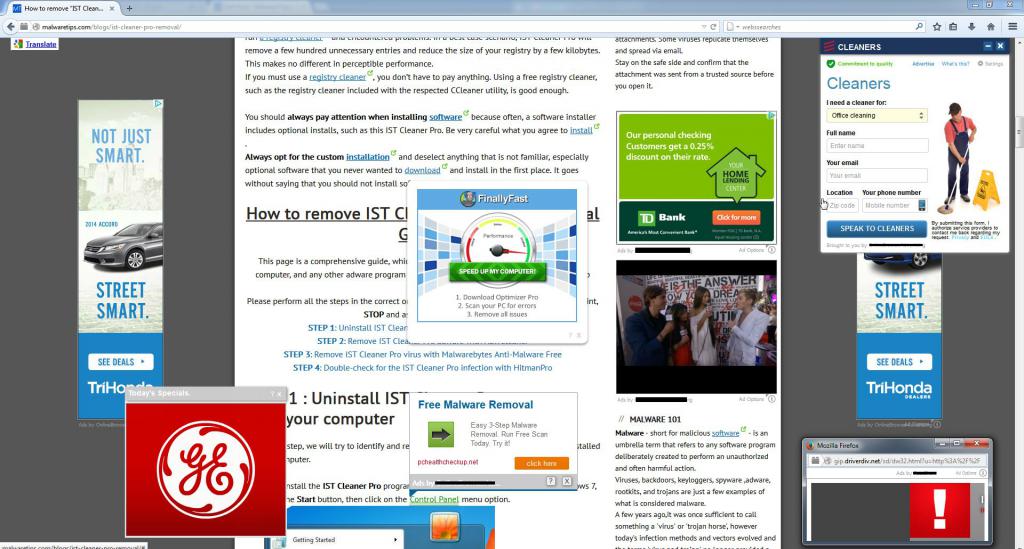
Признаками заражения может стать появление в браузере рекламы, изменения стартовой страницы или поисковой системы. Иногда может изменяться даже иконка (ярлык) обозревателя на «Рабочем столе». Если такие симптомы были замечены, необходимо сразу же применять экстренные меры по нейтрализации проникших в систему угроз. И пользоваться штатным антивирусом, как уже, наверное, понятно, совершенно бессмысленно. Во-первых, он уже пропустил угрозу, а во-вторых, некоторые вирусные апплеты могут иметь сертификаты безопасности или даже цифровые подписи издателя, из-за чего обычные защитные программы их полностью игнорируют.
Как проверить браузер на наличие вирусов при помощи специализированных сканеров?
При появлении хотя бы одного из вышеперечисленных симптомов желательно задействовать для проверки портативные утилиты класса AdwCleaner, KVRT, Dr. Web CureIt!, Kaspersky TDSSKiller и им подобные.
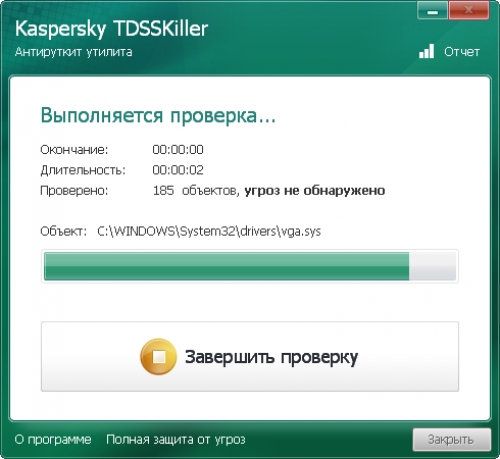
Но и тут у многих пользователей появляются вопросы. Например, некоторые юзеры не знают, как проверить браузер «Опера» на вирусы (или любой другой): выполнить сканирование только для основной папки с установленным обозревателем или произвести проверку всей системы в целом?
Конечно, можно найти каталог с инсталлированной программой и просто указать его в качестве основной проверяемой папки. Но ведь никакой гарантии, что вирус не создаст собственную копию где-то еще или не заразит другие файлы, нет! Поэтому при использовании сканеров желательно отметить все пункты проверки, включая и разделы жесткого диска, и съемные носители, если они подключены в данный момент, и оперативную память, и загрузочные секторы.
Проверка панелей и расширений браузеров
Теперь давайте посмотрим, как проверить браузер на вирусы, используя для этого все тот же визуальный метод. Типичной для многих вирусов является ситуация, когда они встраивают в обозреватели собственные расширения и какие-то дополнительные панели.
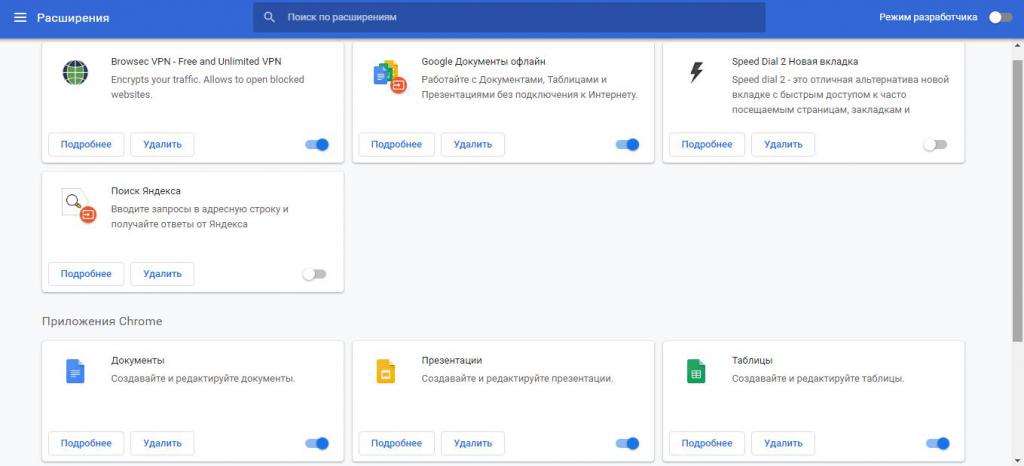
Поэтому рекомендуется зайти в настройки каждого браузера, перейти к разделу расширений и удалить все сомнительные апплеты, которые вы сами не добавляли. Особо стоит обратить внимание на тот момент, что многие рекламные вирусы устанавливают не только панели или дополнения, но и инсталлируют собственные приложения (такие действия характерны для многих онлайн-казино). Не поленитесь зайти в раздел программ и компонентов через обычную «Панели управления» и при появлении сомнений относительно каких-то установленных приложений попробуйте их удалить.

Если удаление будет невозможным, для избавления и от приложений, и от панелей обозревателей самым подходящим инструментом станет использование специальных программ-деинсталляторов наподобие iObit Uninstaller, которые смогут удалить и основные и остаточные компоненты сомнительных программ даже в тех случаях, когда доступ к ним может оказаться заблокированным.
Проверка ярлыков обозревателей
Еще одна простая методика выявления угроз состоит в проверке ярлыка обозревателя. Для начала посмотрим, как проверить на вирусы браузер Chrome.
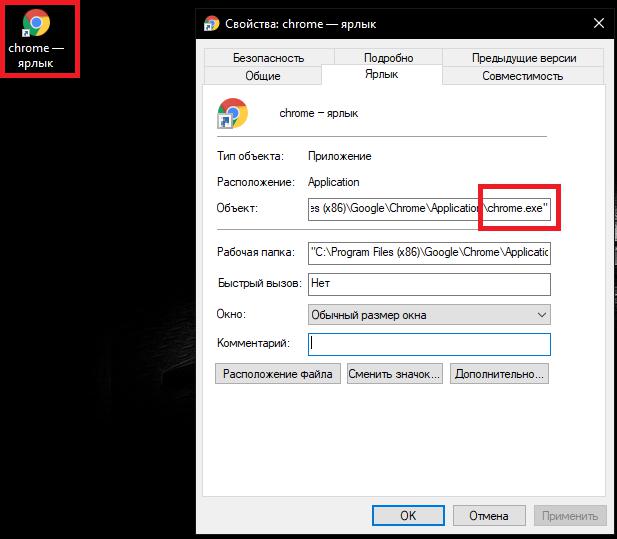
Через ПКМ вызовите пункт свойств ярлыка и посмотрите на поле типа объекта. Там после указания полного пути к исполняемому файлу Chrome.exe ничего больше быть не должно. Если после расширения EXE присутствует еще что-то (например, URL-адрес или ссылка на скрипт), удалите все приписки и сохраните изменения.
Если же говорить о том, как проверить на вирусы браузер Opera, действия аналогичны предыдущим, однако имейте ввиду, что для старта обозревателя используется не объект с названием браузера, а файл Launcher.exe. Такие же действия необходимо выполнить для всех браузеров, которые имеются в системе, включая Internet Explorer и Edge, присутствующий в Windows 10. Если этого не сделать, вирус запросто может активизироваться снова, например, при автоматическом запуске IE для открытия какого-то узла в Интернете или для выполнения скрипта.
Действия с файлом hosts
Как проверить браузер на вирусы простейшими методами, немного разобрались. Отдельно следует сказать о содержимом файла hosts, который в посещении страниц Интернета принимает непосредственное участие.
Запустите «Блокнот» от имени администратора (через меню «Выполнить» или через «Диспетчер задач»). После этого откройте искомый файл из каталога etc, установив в поле типа открываемого документа «Все файлы», а затем удалите все ссылки, начинающиеся с IP-адреса с последующим названием ресурса, которые присутствуют ДО (!) строки описания локального хоста (localhost 127.0.0.1), то есть выше ее. Все, что находится ниже, блокируется, и эти записи, если они вам действительно нужны, лучше не трогать.
Проверка обозревателей с использованием онлайн-ресурсов
Наконец, чтобы упростить себе задачу, можно воспользоваться специализированным ресурсами, которые помогут выполнить проверку браузера, с которого производится вход, прямо в онлайн-режиме.
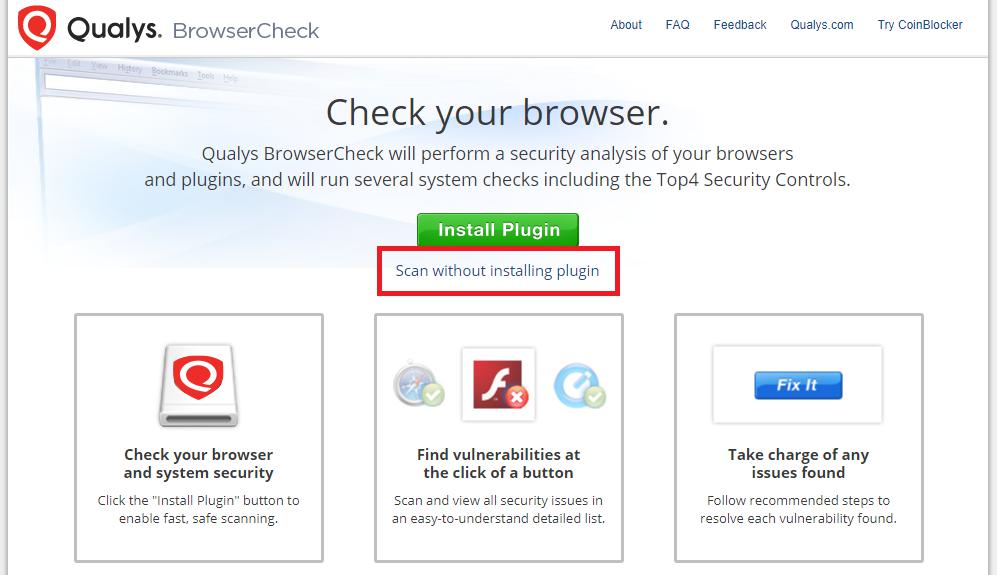
Например, зайдите на ресурс Qualys Browser Check, запустите сканирование без установки плагина, а в результатах проверки обратите внимание на пункты, помеченные красным цветом, что свидетельствует о вирусном заражении. Чтобы избавиться от угрозы, просто нажмите кнопку устранения проблем (Fix It).
Примечание: на будущее установите в настройках каждого обозревателя повышенный уровень безопасности, отключив автоматическое обновление плагинов или даже выполнение сценариев с задействованием элементов ActiveX.



























